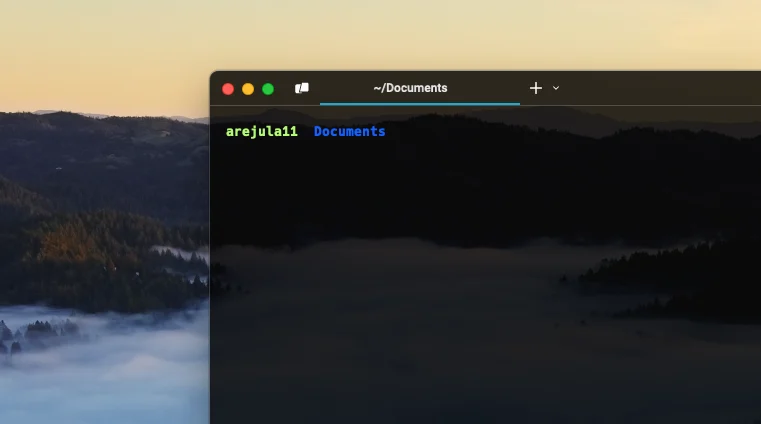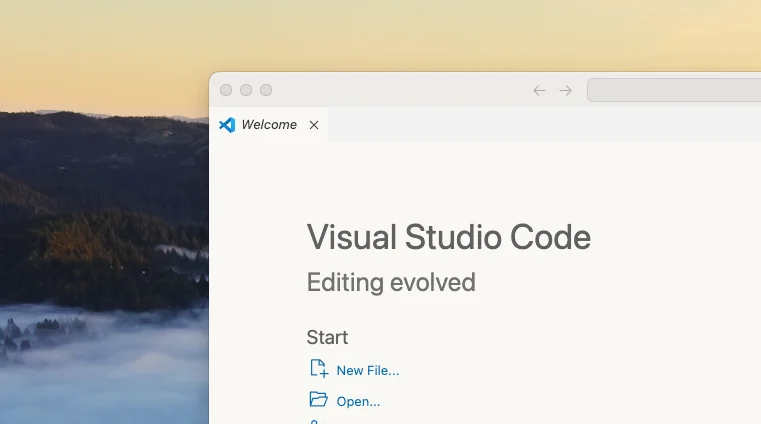
Miguel Aréjula Aísa
- 3/3/2025
Mis atajos favoritos de VS Code Shortcuts para macOS
Mi colección de atajos para aumentar la productividad.
Visual Studio Code (VS Code) se ha convertido en mi editor de código favorito debido a su versatilidad, su amplio ecosistema de extensiones y su interfaz intuitiva. Con el tiempo, he explorado varias de sus funciones y he descubierto que dominar los atajos de teclado mejora significativamente mi productividad.
He utilizado VS Code en diferentes sistemas operativos, aunque principalmente en macOS. Si bien el editor permite personalizar las combinaciones de teclas, prefiero mantener los atajos predeterminados, ya que están bien diseñados y son muy eficientes.
En esta publicación, quiero compartir una lista cuidadosamente seleccionada de mis atajos favoritos de VS Code, aquellos en los que confío cada día. Ya sea que estés comenzando y quieras optimizar tu flujo de trabajo o que seas un desarrollador experimentado buscando aprender algunos trucos nuevos, espero que esta colección te resulte útil.
Atajos de Teclado en VS Code
Edición Básica
- ⌘A — Seleccionar todo
- ⌘X — Cortar
- ⌘C — Copiar
- ⌘V — Pegar
- ⌘Z — Deshacer
- ⌘⇧Z — Rehacer
Ficheros y Navegación
- ⌘P — Abrir fichero por búsqueda
- ⌘K ⌘W — Cerrar todas las pestañas
Barra Lateral y Paneles
- ⌘B — Alternar barra lateral
- ⌘⌥B — Alternar barra lateral secundaria
- ⌘J — Alternar panel inferior
Paleta de Comandos
- ⌘⇧P — Abrir paleta de comandos
- ⌘K ⌘S — Abrir atajos de teclado
Edición de Código
- ⌘L — Seleccionar línea
- ⌘D — Seleccionar siguiente ocurrencia
- ⌘⇧L — Seleccionar todas las ocurrencias
- ⌘F — Buscar
- ⌘⇧F — Buscar en todos los archivos
- ⌘G — Ir a la siguiente ocurrencia
- ⌘⇧G — Ir a la ocurrencia anterior
- ⌘⇧K — Eliminar línea
- ⌥⇧↑ — Duplicar línea arriba
- ⌥⇧↓ — Duplicar línea abajo
- ⌥↑ — Mover línea arriba
- ⌥↓ — Mover línea abajo
Edición con Múltiples Cursores
- ⌘⌥↑ — Añadir cursor arriba
- ⌘⌥↓ — Añadir cursor abajo
Desplazamiento y Movimiento del Cursor
- ⌘↑ — Desplazarse hacia arriba
- ⌘↓ — Desplazarse hacia abajo
- ⌘→ — Mover el cursor al final de la línea
- ⌘← — Mover el cursor al inicio de la línea
- ⌥→ — Mover el cursor al final de la palabra
- ⌥← — Mover el cursor al inicio de la palabra
Selección
- ⌘⇧↑ — Seleccionar desde el cursor hasta el inicio del archivo
- ⌘⇧↓ — Seleccionar desde el cursor hasta el final del archivo
- ⌘⇧→ — Seleccionar desde el cursor hasta el final de la línea
- ⌘⇧← — Seleccionar desde el cursor hasta el inicio de la línea
Comentar
- ⌘K ⌘C — Comentar una línea o las líneas seleccionadas
- ⌘K ⌘U — Descomentar una línea o las líneas seleccionadas